Snadný a rychlý průvodce rootnutím systému Android

Po rootnutí telefonu s Androidem máte plný přístup k systému a můžete spouštět mnoho typů aplikací, které vyžadují root přístup.
Nejrychlejší způsob, jak někoho kontaktovat, je jednoduše mu zavolat. Vše, co musíte udělat, je vytočit číslo osoby, které chcete zavolat.
Existuje však častý problém související s telefonními hovory, který se týká mnoha uživatelů systému Android. Konkrétně jde hovor přímo do hlasové schránky.
Pokud je povoleno jedno z následujících nastavení hovorů, nebuďte překvapeni, když vaše příchozí hovory přijdou přímo do vaší hlasové schránky:
Chcete-li problém vyřešit, musíte tato nastavení samozřejmě deaktivovat.
Otevřete aplikaci Telefon a klikněte na nabídku se třemi tečkami
Přejděte do Nastavení a klepněte na Seznam automatických odmítnutí
Odstraňte čísla, která ve skutečnosti na seznamu nemáte
Vraťte se do Nastavení a klikněte na tlačítko Více
Vyberte Blokování hovorů a vypněte všechna nastavení blokování hovorů
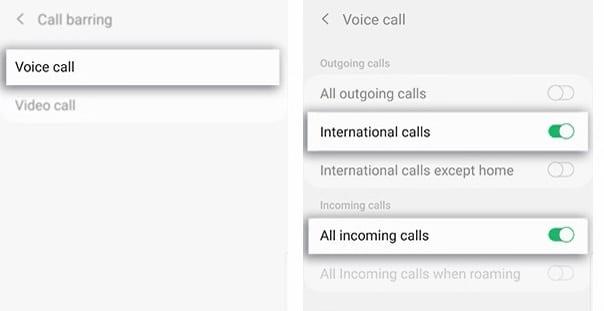
Vraťte se ještě jednou do Nastavení a klepněte na Přesměrování hovorů
Vyberte Hlasový hovor a poté Vždy přesměrovat
Zakázat přesměrování hovorů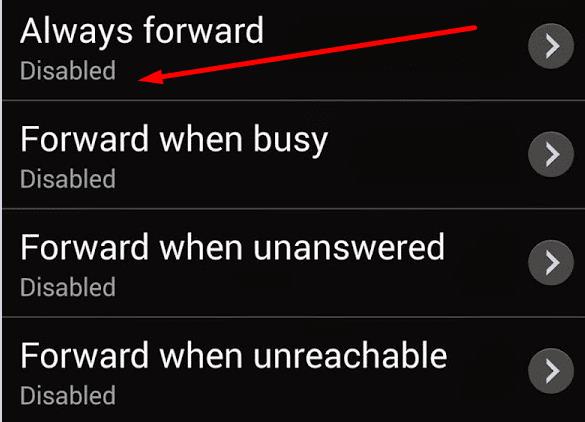
Restartujte telefon a zkontrolujte, zda problém zmizel.
Pokud se tento problém týká omezeného počtu kontaktů, zkontrolujte nastavení pro každý kontakt. Možná je u konkrétních kontaktů povolena možnost směrovat příchozí hovory do hlasové schránky.
telefony Google Pixel
Telefony Pixel mají vyhrazený režim Nerušit (DND) Google Voice, který odesílá hovor do hlasové schránky.
Tato funkce je dostupná pouze u účtů Voice pro G Suite. V zásadě jsou všechny hovory přijaté mimo vaši pracovní nebo pracovní dobu směrovány přímo do hlasové schránky.
Spusťte aplikaci Hlas , klepněte na Nabídka , vyberte Nastavení a poté Nerušit . Klepněte na Kalendář a zkontrolujte nastavení pracovní doby.
Jakkoli se to může zdát překvapivé, vaše Bluetooth může být příčinou toho, proč vaše hovory přistávají přímo do hlasové schránky. Zkuste deaktivovat připojení Bluetooth a zkontrolujte, zda problém přetrvává.
Nejrychlejší způsob, jak vypnout Bluetooth, je použít gesto dvěma prsty a přejet dolů z horní části obrazovky telefonu. Klepnutím na ikonu Bluetooth funkci vypnete.
Někdy je vyjmutí a opětovné vložení SIM karty ekvivalentem osvědčeného restartu počítače.
Vypněte telefon a vyjměte SIM kartu. Vložte jej zpět a zapněte telefon. Počkejte jednu nebo dvě minuty, dokud se na obrazovce neobjeví jméno nebo váš operátor.
Pokud zaznamenáte nějaké problémy se službou, požádejte operátora, aby vaši SIM zkontroloval. Možná ho budete muset vyměnit za nový. Vyzkoušení nové SIM karty může problém vyřešit.
Nezapomeňte si u svého operátora ověřit pokrytí sítě. Problém s hlasovou schránkou může být důsledkem problémů s pokrytím sítě, kterých si váš operátor může být vědom.
Po rootnutí telefonu s Androidem máte plný přístup k systému a můžete spouštět mnoho typů aplikací, které vyžadují root přístup.
Tlačítka na vašem telefonu s Androidem neslouží jen k nastavení hlasitosti nebo probuzení obrazovky. S několika jednoduchými úpravami se z nich mohou stát zkratky pro rychlé pořízení fotografie, přeskakování skladeb, spouštění aplikací nebo dokonce aktivaci nouzových funkcí.
Pokud jste si v práci nechali notebook a musíte poslat šéfovi naléhavou zprávu, co byste měli dělat? Použijte svůj chytrý telefon. Ještě sofistikovanější je proměnit telefon v počítač pro snazší multitasking.
Android 16 má widgety pro zamykací obrazovku, které vám umožňují měnit zamykací obrazovku dle libosti, díky čemuž je zamykací obrazovka mnohem užitečnější.
Režim Obraz v obraze v systému Android vám pomůže zmenšit video a sledovat ho v režimu obraz v obraze, takže video budete moci sledovat v jiném rozhraní, abyste mohli dělat i jiné věci.
Úprava videí na Androidu bude snadná díky nejlepším aplikacím a softwaru pro úpravu videa, které uvádíme v tomto článku. Ujistěte se, že budete mít krásné, kouzelné a elegantní fotografie, které můžete sdílet s přáteli na Facebooku nebo Instagramu.
Android Debug Bridge (ADB) je výkonný a všestranný nástroj, který vám umožňuje dělat mnoho věcí, jako je vyhledávání protokolů, instalace a odinstalace aplikací, přenos souborů, rootování a flashování vlastních ROM, vytváření záloh zařízení.
S aplikacemi s automatickým klikáním. Při hraní her, používání aplikací nebo úkolů dostupných na zařízení nebudete muset dělat mnoho.
I když neexistuje žádné magické řešení, malé změny ve způsobu nabíjení, používání a skladování zařízení mohou výrazně zpomalit opotřebení baterie.
Telefon, který si mnoho lidí v současnosti oblíbilo, je OnePlus 13, protože kromě špičkového hardwaru disponuje také funkcí, která existuje již desítky let: infračerveným senzorem (IR Blaster).







